Mystere de Mai

Tutorial original aqui
Tutorial original creado por Vérone el 12 de Mayo de 2013
Gracias a las traductoras que hacen viajar mis tutos por el mundo
Material
El material no está proporcionado
Deberás elegir:
1 imagen con animales
1 tube personaje
1 tube de decoración
Tube Femme de Dtubes
Tube animal de mysterfeerie o Elly o Jeanne
Filtros:
Filtro Simple
Filtro APLines_Lines_SilverLining
Imagen en Google imágenes
Puedes encontrar la mayor parte de los filtros aquí
Esta traducción está registrada en Twi
Si quieres puedes ayudarte de la regla para situarte en la realización del tutorial
Marcador (Arrastra con el raton)

Si estais listos, podemos comenzar
Abrir todos los tubes en el psp. Duplicarlos (shift+D) y cerrar los originales)
ETAPA 1 : el fondo
1.-
Elegir una imagen con animales
Edición_ Copiar
2.-
Abrir una nueva imagen transparente de 900x600 pixeles
Selecciones_ Seleccionar todo
Edición_ Pegar en la selección
Ajustar_ Desenfocar_ Desenfoque Gaussiano_ 10
3.-
Capas_ Nueva capa de trama
Pegar de nuevo la imagen en la selección
Capas_ Modo de capas_ Oscurecer
No quitar la selección
ETAPA 2 : los cuadrados
1.-
Capas_ Nueva capa de trama
Selecciones_ Modificar_ Contraer_ 10 pixeles
Selecciones_ Invertir
Llenar con un color de vuestra foto
Selecciones_ Anular selección
2.-
Efectos_ Efectos de Reflexión_ Resonancia

3.-
Efectos_ Complementos_ Simple_Half Wrap
4.-
Capas_ Duplicar
Imagen_ Espejo
Capas_ Fusionar hacia abajo
5.-
Capas_ Duplicar
Imagen_ Voltear
Capas_ Fusionar hacia abajo
6.-
Efectos_ Complementos_ APLines_Lines_SilverLining
(adaptar el color a vuestro trabajo)
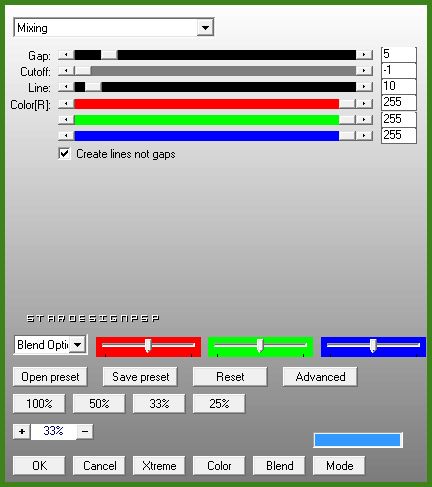
7.-
Efectos_ Efectos 3D_ Sombra en el color negro
0_0_100_40
ETAPA 3 :la imagen
1.-
Capas_ Nueva capa de trama
Activar la herramienta de selección_ Rectángulo_ Personalizada
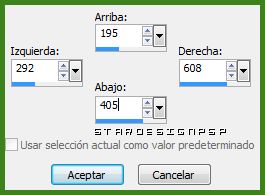
2.-
Activar la imagen
Edición_ Copiar
Edición_ Pegar en la selección
Selecciones_ Convertir selección en capa
Efectos_ Efectos 3D_ Recortar

Capas_ Fusionar hacia abajo
Selecciones_ Anular selección
Efectos_ Efectos 3D_ Sombra en el color negro
0_0_100_40
ETAPA 5 : el marco
1.-
Capas_ Fusionar todo
Imagen_ Agregar bordes_ Simétrico_ 50 pixeles en un color del tag
2.-
Selecciones_ Seleccionar todo
Selecciones_ Modificar_ Contraer_ 30 pixeles
Selecciones_ Invertir
Efectos_ Complementos_ APLines_Lines_SilverLining

3.-
Selecciones_ Invertir
Efectos_ Efectos 3D_ Sombra en el color negro
0_0_100_40
ETAPA 6 : el personaje
Activar el tube del personaje
Edición_ Copiar
Edición_ Pegar como nueva capa
Si es necesario redimensionarlo
(Colocar en su sitio
Aplicar una sombra
ETAPA 7 : la decoración
1.-
Añadir los elementos decorativos que habéis elegido
Aplicar una sombra
2.-
Añadir vuestra firma en nueva capa
Imagen_ Agregar bordes_ Simétrico_ 2 pixeles en un color del tag
Fusionar todo
Guardar en formato Jpg optimizado
Gracias por haberlo hecho o interpretado
Este tutorial ha sido realizado por Vérone. Es una creación personal.
Cualquier parecido con otro no será mas que coincidencia.
Prohibido su uso o divulgación sin el previo consentimiento de su autora

Concepción y realización © veroreves 2013
